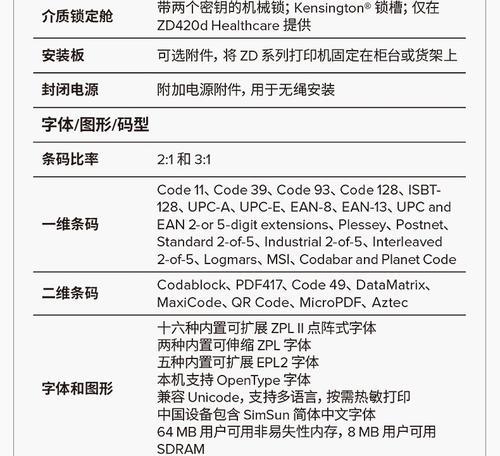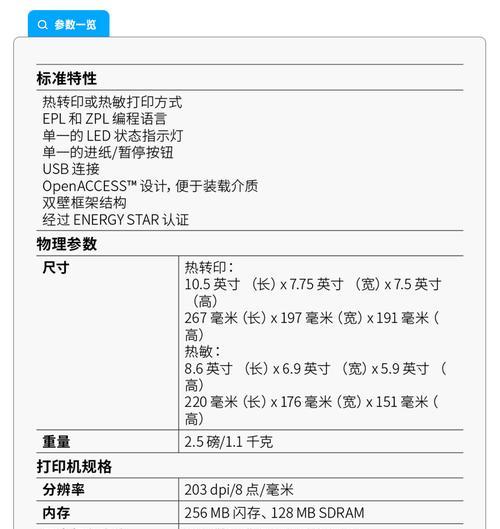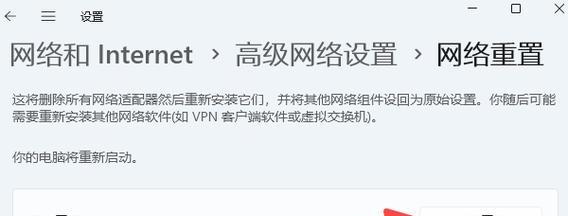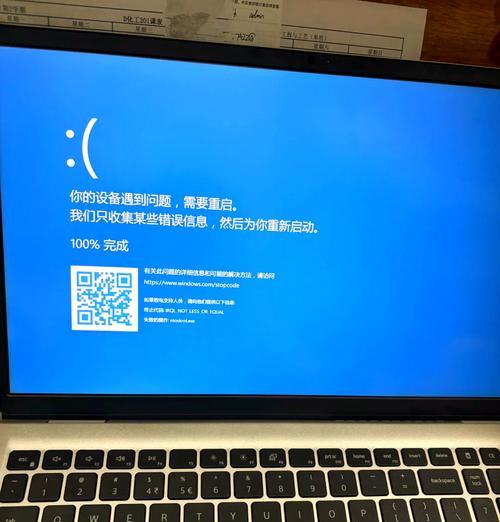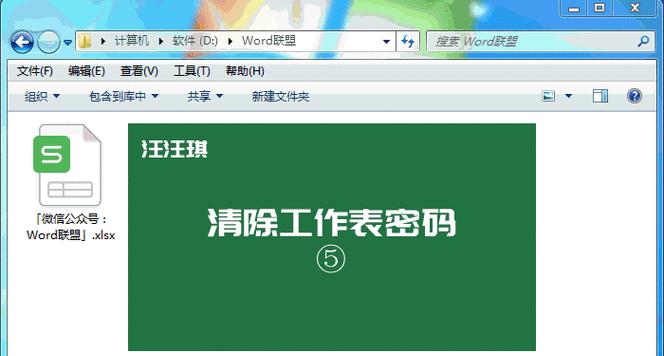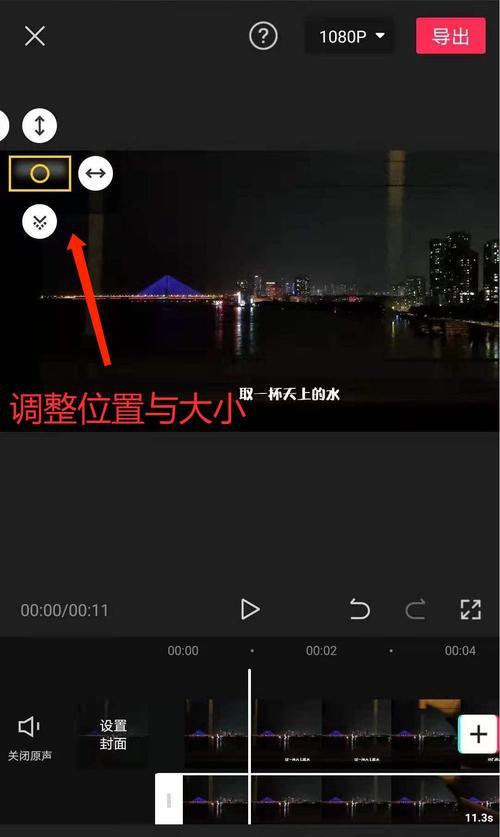随着科技的发展,网口打印机在如今的办公环境中越来越常见。然而,对于一些不熟悉技术的人来说,安装网口打印机可能会变成一个困扰。本文将为大家提供一份简明易懂的安装指南,帮助您轻松地完成网口打印机的安装。
了解网口打印机的基本知识
1.1什么是网口打印机?
网口打印机是一种通过网络连接进行打印的设备,它可以直接连接到局域网或互联网,实现远程打印的功能。
1.2网口打印机的优势
网口打印机具有快速传输速度、支持多设备同时连接、便于管理和维护等优点。
准备工作
2.1确定网络环境
在开始安装之前,需要确定自己所处的网络环境,包括IP地址、子网掩码、网关等信息。
2.2网口打印机的选择
根据自己的需求,选择合适的网口打印机,并确保其兼容性和网络适配性。
2.3联网设备准备
确保计算机或其他设备与网络连接正常,并具备访问权限。
连接网口打印机
3.1连接电源和网线
将网口打印机连接到电源,并将其与路由器或交换机连接的网线插入网口打印机的网口接口。
3.2网络设置
打开计算机,进入网络设置界面,找到已连接的网口打印机,并进行必要的网络配置。
安装打印机驱动程序
4.1下载驱动程序
在网页浏览器中搜索并下载适合您的网口打印机型号的驱动程序,确保选择正确的操作系统版本。
4.2安装驱动程序
打开下载的驱动程序安装包,按照提示进行安装,完成后重启计算机。
测试打印
5.1打印测试页
在计算机中找到已安装的打印机,并发送一个测试打印任务,检查是否正常工作。
5.2打印网络文件
打开一个网络文件,如网页或文档,尝试通过网口打印机进行打印,确保打印效果正常。
常见问题解决
6.1网口打印机无法连接到网络
检查网线连接是否松动或损坏,确认网口打印机的IP地址与网络环境配置是否一致。
6.2打印机驱动程序无法安装
检查驱动程序是否与操作系统版本匹配,或尝试重新下载安装驱动程序。
通过本文的介绍,我们可以看到安装网口打印机并不是一件复杂的任务。只要按照上述步骤进行操作,就可以顺利地完成网口打印机的安装和配置。希望本文能帮助到需要安装网口打印机的用户,使他们能够更高效地使用打印设备。